

Av Adela D. Louie, Senast uppdaterad: June 21, 2022
Det är verkligen ett smart alternativ att ständigt kontrollera dina applikationer samt avinstallera sådana som du aldrig aktivt använder om du vill minska datalagringen eller helt enkelt förenkla din huvudskärm. Att ta bort iPhone-applikationer var tänkt att vara enkelt, men misstag kan hända någon gång.
Det går inte att ta bort appar på iPhone verkar vara ett sådant problem som störde många iPhone-ägare. Vi har förberett flera alternativ så att du kan överväga dem. Nu, när du inte kan ta bort applikationer på din iPhone, behöver du inte oroa dig för "varför kan jag inte ta bort applikationerna på min iPhone". Så här löser du problemet.
Del #1: Användbart verktyg för att fixa Kan inte ta bort appar på iPhone - FoneDog iPhone CleanerDel #2: Tips för att fixa Kan inte ta bort appar på iPhone-felDel #3: Slutsats
Närhelst du kan inte ta bort appar på iPhone samt att trycka länge på vilken applikation som helst från huvudskärmen och ändå händer ingenting, speciellt ibland när du föredrar att avinstallera applikationer på din iPhone genom kvantitet, här verkar vara en applikation som kan hjälpa dig hela tiden och effektivt ta bort olika applikationer.
FoneDog iPhone Cleaner har varit den perfekta iOS-rengöraren för att radera oanvända saker från din iPhone-enhet. Den skyddar dessutom din digitala integritet samtidigt som den gör din iPhone snabbare och bekväm att använda. Denna iPhone-rengörare identifierar automatiskt alla applikationer på din iPhone, plus berättar exakt mycket mer lagringskapacitet som dessa använder. Du kan välja vilka applikationer du kanske inte längre anses nödvändiga och ta bort dem till frigör utrymme på din iPhone.
Gratis nedladdning Gratis nedladdning
Här är stegen för hur du kan använda detta fantastiska verktyg:

Svårigheten att ta bort applikationer under iPhone-enheter har varit ett stort problem som nu har drabbat otaliga iPhone-ägare vid olika tidpunkter. Därför finns här flera alternativ för att lösa problemet "kan inte ta bort appar på iPhone".
Hela första steget för att lösa problemet "kan inte ta bort appar på iPhone" kan vara att bekräfta att det inte har funnits några restriktioner mot att ta bort appar. Du kan mycket väl ha använt skärmtid tidigare för att förhindra borttagning av applikationen på din enhet och sedan försummat att stoppa den. Så se till att det inte var i vägen för dig.
För att göra detta, följ instruktionerna nedan:
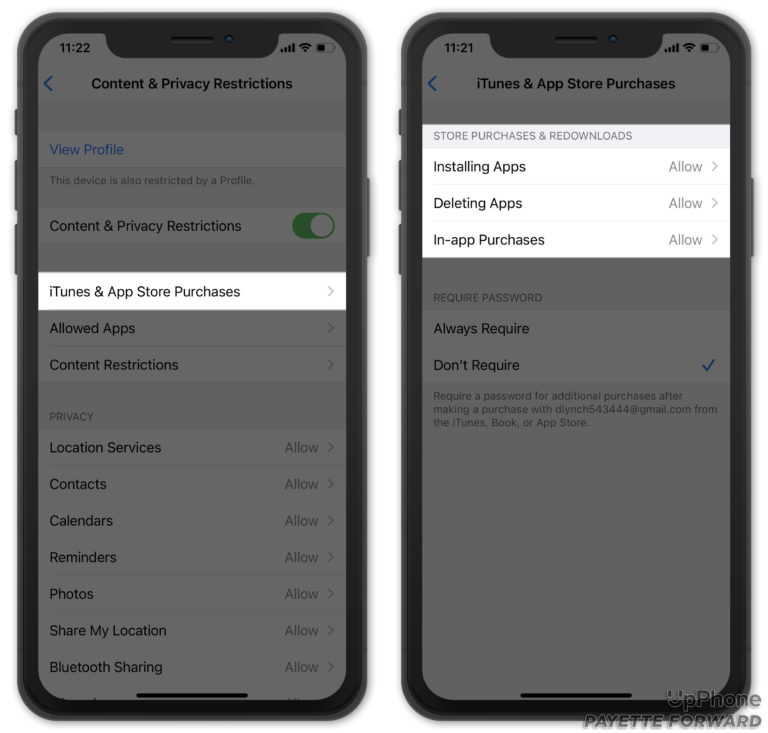
Flera människor har ingen förståelse för att iOS ger ett ganska enkelt alternativ att avinstallera applikationer direkt via programmet Inställningar. Du kan gå igenom flera applikationer i din iPhone och se hur mycket utrymme de flesta har tagit upp, och avinstallera de applikationer som inte längre verkar vara nödvändiga.
En annan trevligaste aspekt av en sådan teknik skulle vara att detta gör det möjligt för användare att avinstallera program såväl som deras relaterade data, vilket har varit väldigt användbart när du tänker rengöra dina enheter. För att göra detta, gå över till Inställningar applikation och klicka sedan på Allmänt fliken, varefter du letar efter iPhone. Därifrån letar du efter de applikationer som du vill ta bort i och klickar sedan på det efteråt. Klicka slutligen på "Radera app" och verifiera det.
Detta är verkligen ett nästan säkert svar på problemet. Om du inte kan ta bort appar på iPhone, starta om din iPhone. Du får stänga iPhone-enheten med knapparna på vanligt sätt eller till och med genom att öppna Inställningar applikation och välj alternativet "Allmänt avstängning".
Om du på något sätt inte kan ta bort appar på iPhone, överväg att uppgradera systemet. För även om du i de flesta fall inte borde behöva gå tillräckligt långt, är odefinierbara svårigheter inte unika med iOS. Gå in på din iPhone Inställningar, leta sedan efter alternativet "Allmänt", därifrån klicka på "Programuppdatering”. Tillåt iOS att skanna efter de senaste uppdateringarna. Närhelst en uppgradering blir tillgänglig, ladda ner den direkt.
en fabriksåterställning skulle i huvudsak vara ett nukleärt alternativ för att lösa svåra iOS-fel. Därför, om du fortfarande inte kan ta bort appar på iPhone, ger du det definitivt ett försök. Tänk på att detta verkligen tar bort alla aktuella inställningar och återställer allt inklusive Wi-Fi tillbaka till VPN till dess ursprungliga skick. Detta påverkar dock inte dina filer eller register. För att kunna göra detta måste du besöka Att lägga plattor program på din enhet, tryck på Allmänt fliken från menyn och välj sedan "Överför eller återställ iPhone"-alternativet och klicka sist på "Radera allt innehåll och inst".
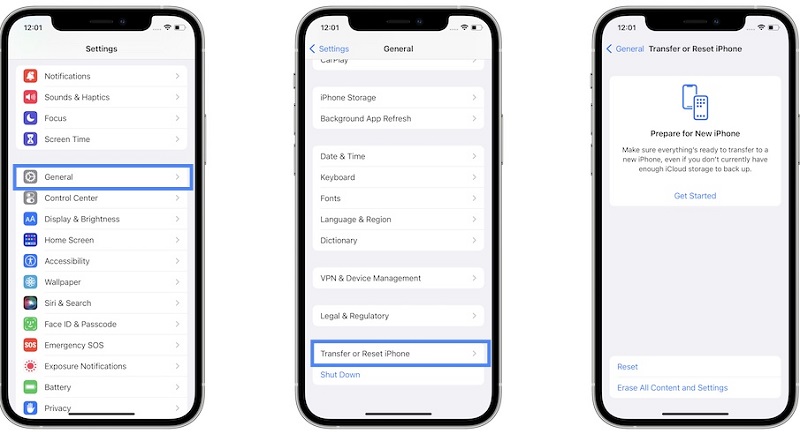
Folk läser också[Löst] Hur man enkelt tar bort appar på iPhone 7 PlusHur tar du bort appar på iPhone 7? [2 sätt]
Så enkelt är det! Med flera pålitliga alternativ vet vi att du lärde dig så mycket idag om vad du kan göra när kan inte ta bort appar på iPhone fel uppstår. Som tidigare nämnts är det troligare att korrekt underhåll av alternativet för borttagning av applikationer åtgärdar problemet. Om något inte fungerar, en fullständig återställning samt möjligheten att ta bort applikationer från applikationen Inställningar, finns det alternativa pålitliga lösningar du kan försöka, som att använda FoneDog iPhone Cleaner, ett mycket användbart och gratis program.
Lämna en kommentar
Kommentar
iPhone Cleaner
Frigör enkelt lagringsutrymme och snabba upp din iPhone
Gratis nedladdning Gratis nedladdningHeta artiklar
/
INTRESSANTTRÅKIG
/
ENKELSVÅR
Tack! Här är dina val:
Utmärkt
Betyg: 4.8 / 5 (baserat på 102 betyg)